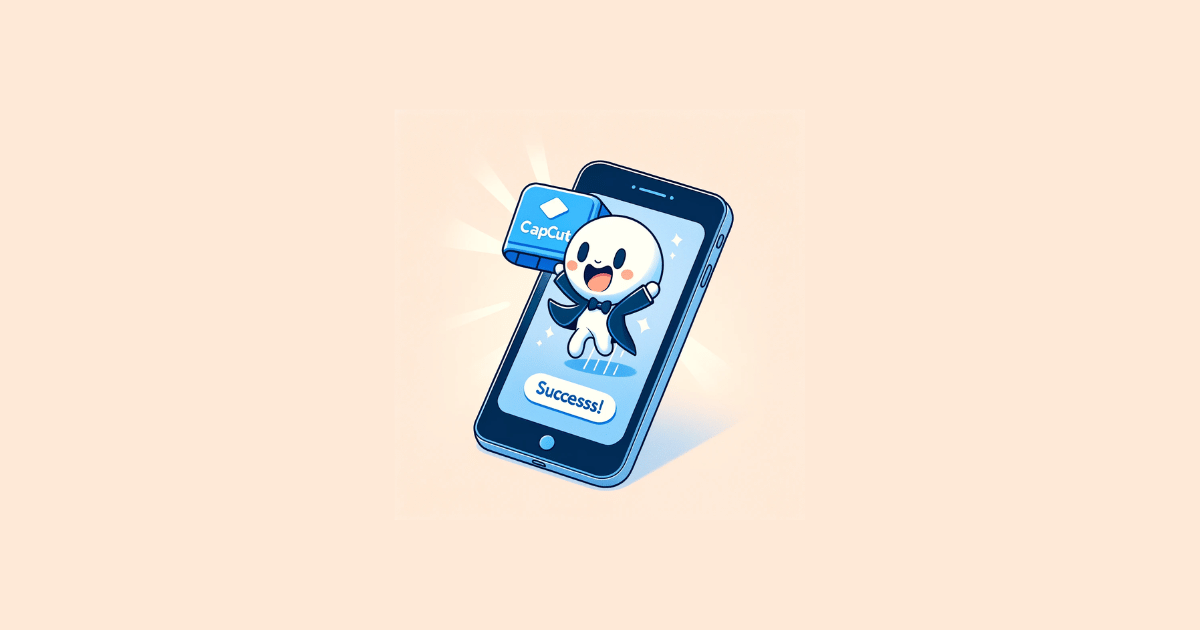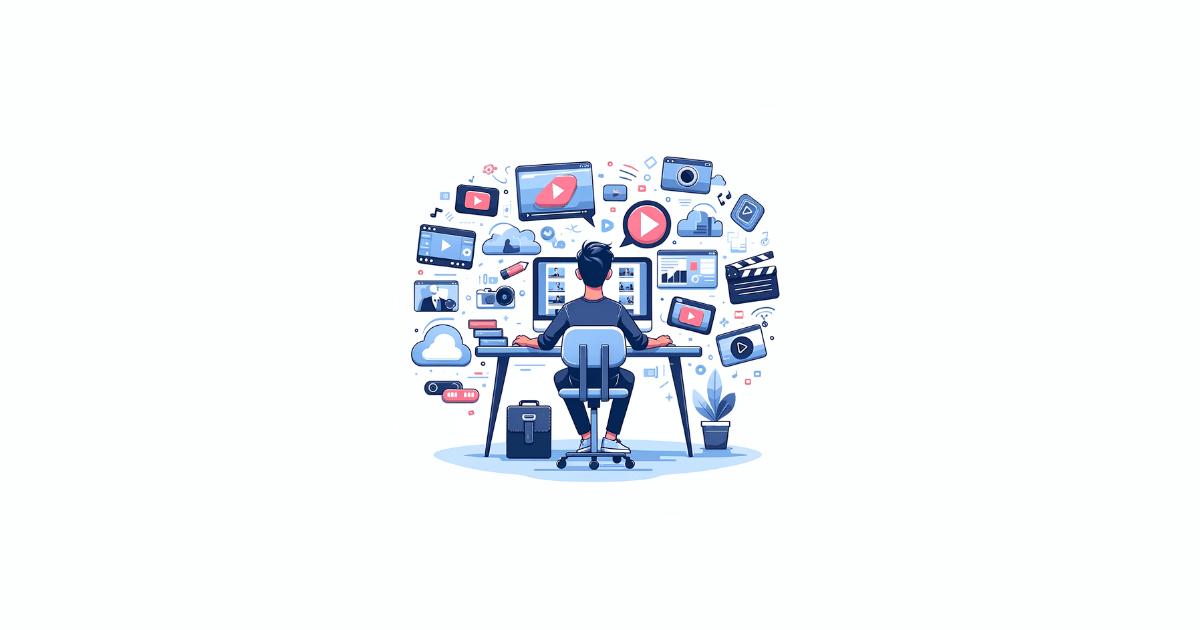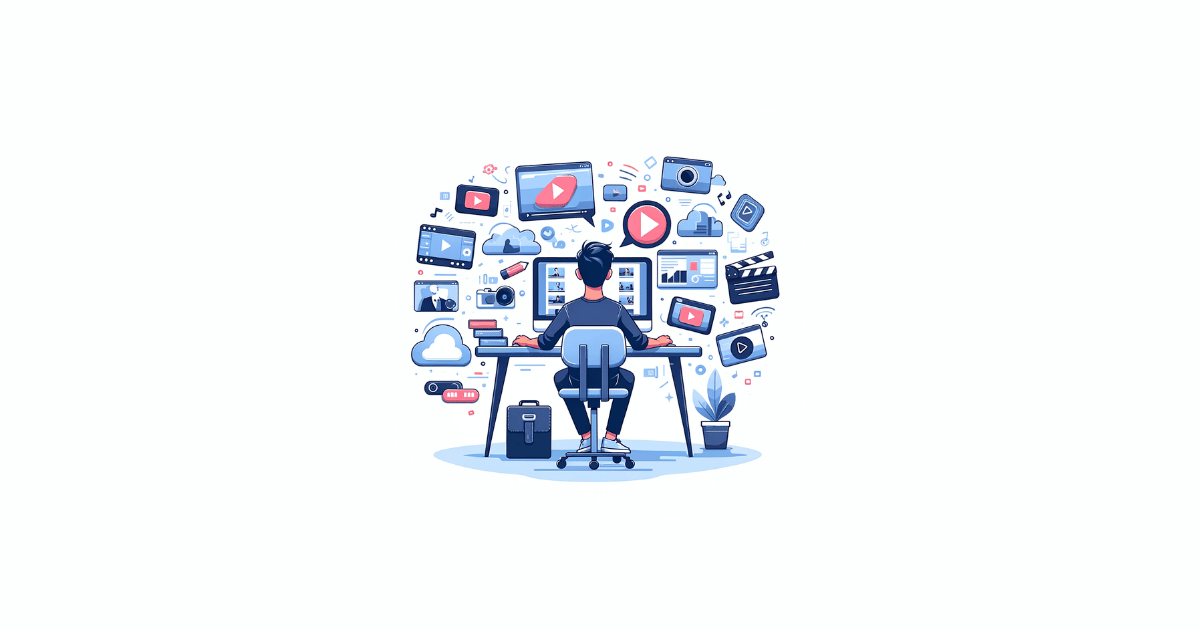Gimana sih cara mengkompress ukuran file video di CapCut? Baik untuk perkecil file video CapCut dari PC/Laptop, ataupun di HP Android/iOS. Selengkapnya bisa simak caranya berikut ini.
Kenapa Harus Kompres Video di CapCut?
Bagi kamu yang berprofesi sebagai Content Creator CapCut atau Video Editor. Pastinya sebelum mulai upload video di berbagai sosial media, seperti TikTok, Youtube dan sosial media lainnya.
Kita perlu setting apakah file video tersebut dapat di upload atau tidak. Jadi sebelum itu kita harus mengecek apakah sudah optimal atau belum, jika dilihat dari segi ukuran file video.
Cara Mengkompress Ukuran Video di CapCut di HP Android/iPhone
Berikut cara memperkecil ukuran mb video capcut dari hp:
- Silahkan jalankan aplikasi CapCut versi terbaru di HP.
- Selanjutnya pilih New Project, untuk buat proyek baru, atau pilih proyek yang sudah ada.
- Kemudian setelah mengedit video CapCut, kamu pilih 720p di pojok kanan atas.
- Berikutnya untuk mengecilkan ukuran video CapCut, kamu bisa atur resolusi dari 1080p ke 720p atau ke 480p.
- Perbedaan ukuran file videonya nantinya jika menggunakan 1080p = 26mb, 720p = 16mb dan untuk 480p = 7mb.
- Begitu juga dengan mengatur Frame rate, semakin besar frame rate video CapCut maka akan semakin besar juga ukuran file video CapCut.
- Setelah itu jika sudah setting, pilih tombol Export di pojok kanan atas.
- Kamu juga bisa menghilangkan watermark video CapCut terlebih dahulu sebelum melakukan Export.
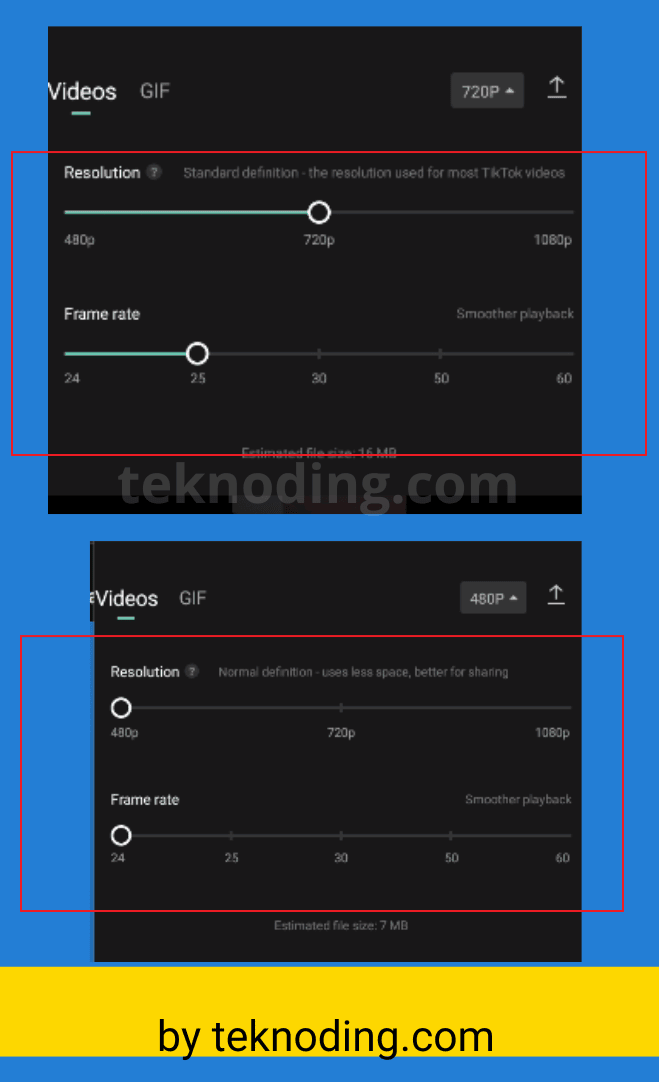
Selain itu kamu juga bisa mengubah aspek rasio video CapCut, sebelum melakukan Export video CapCut.
Cara Mengecilkan Ukuran Video di CapCut di PC/Laptop
Selain lewat HP Android, kamu juga bisa kecilkan ukuran di video CapCut, dengan menggunakan aplikasi CapCut di Laptop/PC.
Berikut cara kompres video capcut dari pc:
- Silahkan buka aplikasi CapCut di PC/Laptop Tanpa Emulator.
- Selanjutnya edit video di CapCut.
- Pilih tombol Export di pojok kanan atas.
- Selanjutnya pada bagian Resolution, kamu bisa mengecilkan ukuran video CapCut dengan memilih resolusi dari 1080p ke 720p, atau ke 480p.
- Serta kamu juga bisa mengatur dari Bit rate ke Lower, dan juga Codec ke HEVC.
- Setelah itu jika sudah pilih tombol Export lagi.
- Nantinya hasil ukuran file video CapCut akan mengecil secara otomatis.
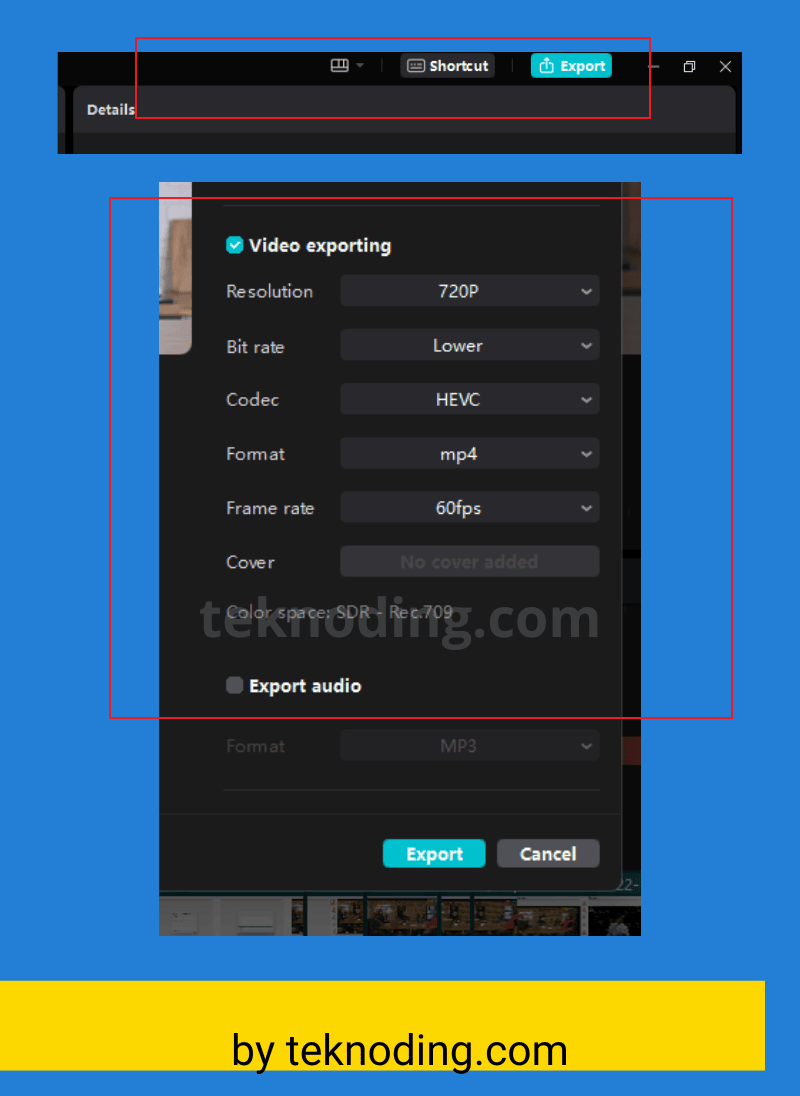
Pingin save video CapCut tanpa Watermark? Selengkapnya bisa baca Cara Download Video CapCut No Watermark.
Tips dan Trik Mengecilkan Ukuran Video CapCut (Resize)
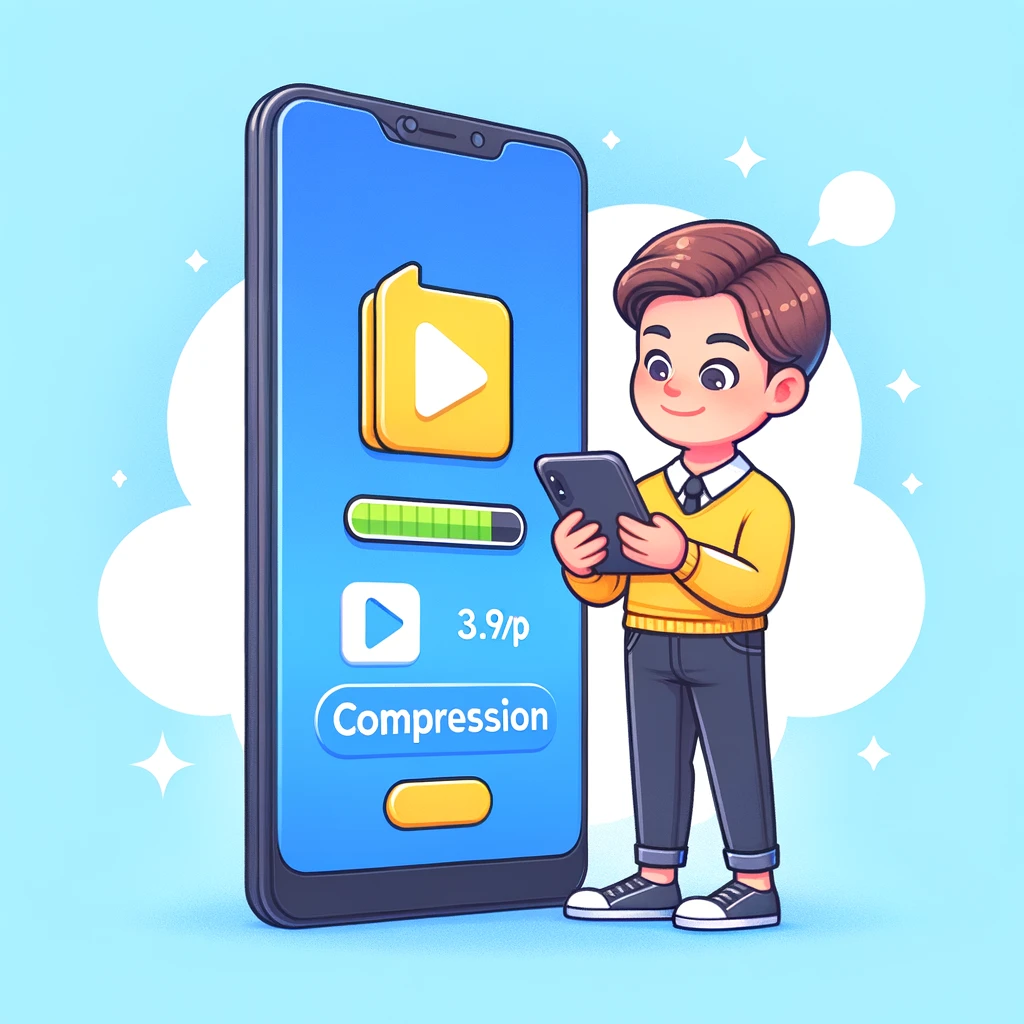
Setelah memahami langkah-langkah dasar untuk mengkompres video di CapCut, ada beberapa tips dan trik yang bisa membantu kamu mengoptimalkan proses ini lebih lanjut.
Berikut ini adalah beberapa saran yang dapat kamu terapkan untuk memastikan hasil kompresi video kamu tidak hanya lebih kecil dalam ukuran tetapi juga mempertahankan kualitas yang baik.
Mengurangi Bitrate Tanpa Kehilangan Kualitas
- Pilih Bitrate yang Tepat: Memahami bitrate dan pengaruhnya terhadap ukuran file serta kualitas video sangat penting. Eksperimen dengan mengurangi bitrate secara bertahap dan lihat bagaimana hal itu mempengaruhi kualitas video. Gunakan bitrate rendah untuk video dengan gerakan minimal dan bitrate lebih tinggi untuk video dengan banyak aksi.
- Gunakan Fitur ‘Smart Compression’ di CapCut: Jika tersedia, gunakan fitur kompresi pintar yang secara otomatis menyesuaikan bitrate berdasarkan konten video, mengurangi ukuran file tanpa pengorbanan besar pada kualitas visual.
Memilih Format File yang Tepat
- Format Efisien: Beberapa format video, seperti HEVC (High Efficiency Video Coding), menawarkan kompresi yang lebih baik dibandingkan dengan format lain seperti AVC (Advanced Video Coding). Menggunakan format yang lebih efisien dapat mengurangi ukuran file secara signifikan tanpa kehilangan kualitas.
Kompresi Video untuk Platform Sosial Media
- Sesuaikan Pengaturan Sesuai Platform: Setiap platform sosial media memiliki rekomendasi ukuran file dan format video yang ideal. Sesuaikan pengaturan kompresi video kamu di CapCut berdasarkan platform tempat video akan diunggah untuk mengoptimalkan waktu pemuatan dan kualitas playback.
- Uji Kualitas Video di Berbagai Perangkat: Sebelum mengunggah, uji kualitas video yang telah dikompres di berbagai perangkat (smartphone, tablet, komputer) untuk memastikan video terlihat baik di semua layar.
Strategi Lain untuk Mengecilkan Ukuran Video
- Hapus Audio Jika Tidak Perlu: Track audio bisa menambah ukuran file video secara signifikan. Jika audio tidak penting untuk konten video kamu, pertimbangkan untuk menghapusnya untuk mengurangi ukuran file.
- Gunakan Pengaturan Resolusi yang Lebih Rendah: Untuk konten yang tidak memerlukan detail tinggi (seperti video tutorial teks), menggunakan resolusi yang lebih rendah dapat mengurangi ukuran file tanpa mengorbankan pengalaman penonton.
Dengan menerapkan tips dan trik ini, kamu dapat lebih efisien dalam mengkompres video kamu menggunakan CapCut.
Memastikan bahwa video tidak hanya mudah dibagikan dan diunggah tetapi juga tetap memiliki kualitas yang memuaskan bagi penonton.
Ingatlah untuk selalu melakukan eksperimen dengan berbagai pengaturan untuk menemukan apa yang terbaik untuk video kamu.
- Bagaimana cara mengkompres video tanpa mengurangi kualitasnya secara signifikan?
- Menggunakan fitur kompresi bawaan CapCut dengan bijak adalah kunci. Mulailah dengan menyesuaikan bitrate video ke tingkat yang lebih rendah tanpa mengorbankan kualitas video secara signifikan. Pilih juga format output yang efisien, seperti H.264, yang terkenal dapat mengkompres video dengan efektif.
- Apakah mengkompres video akan mengubah format file aslinya?
- Ya, tergantung pada pengaturan yang Anda pilih saat mengkompres video. CapCut memungkinkan Anda untuk memilih format output yang diinginkan, jadi jika Anda mengubah format saat mengkompres, file asli akan diubah ke format baru yang dipilih.
- Berapa banyak ukuran yang bisa dikurangi dengan menggunakan CapCut?
- Penurunan ukuran file tergantung pada berbagai faktor, termasuk resolusi asli video, durasi, dan pengaturan kompresi yang Anda terapkan. Biasanya, dengan kompresi yang efektif, Anda bisa mengharapkan pengurangan ukuran file hingga 50% atau lebih, tergantung pada variabel tersebut.
Itulah dia artikel tentang bagaimana cara mengecilkan ukuran video CapCut. Semoga bisa membantu.